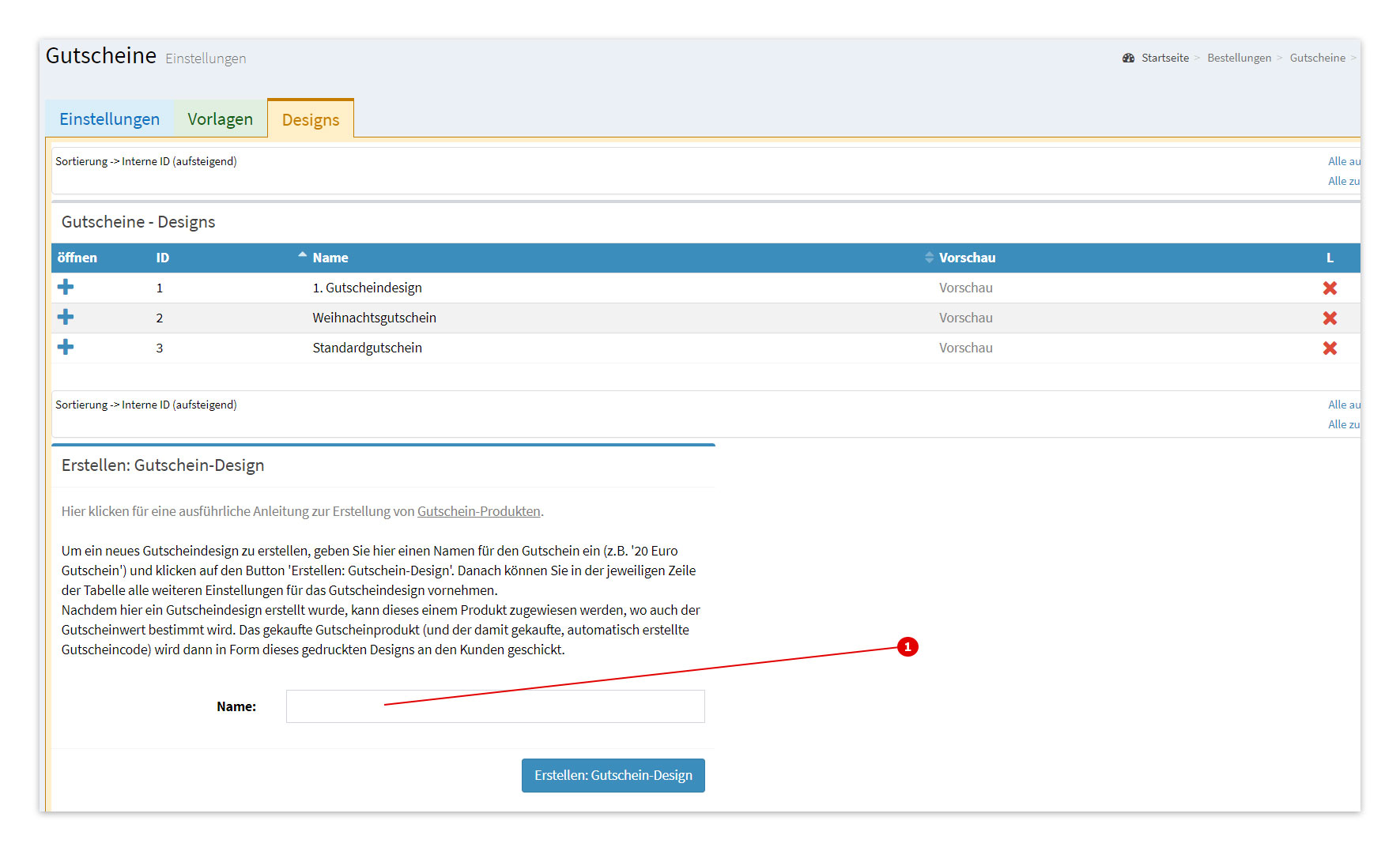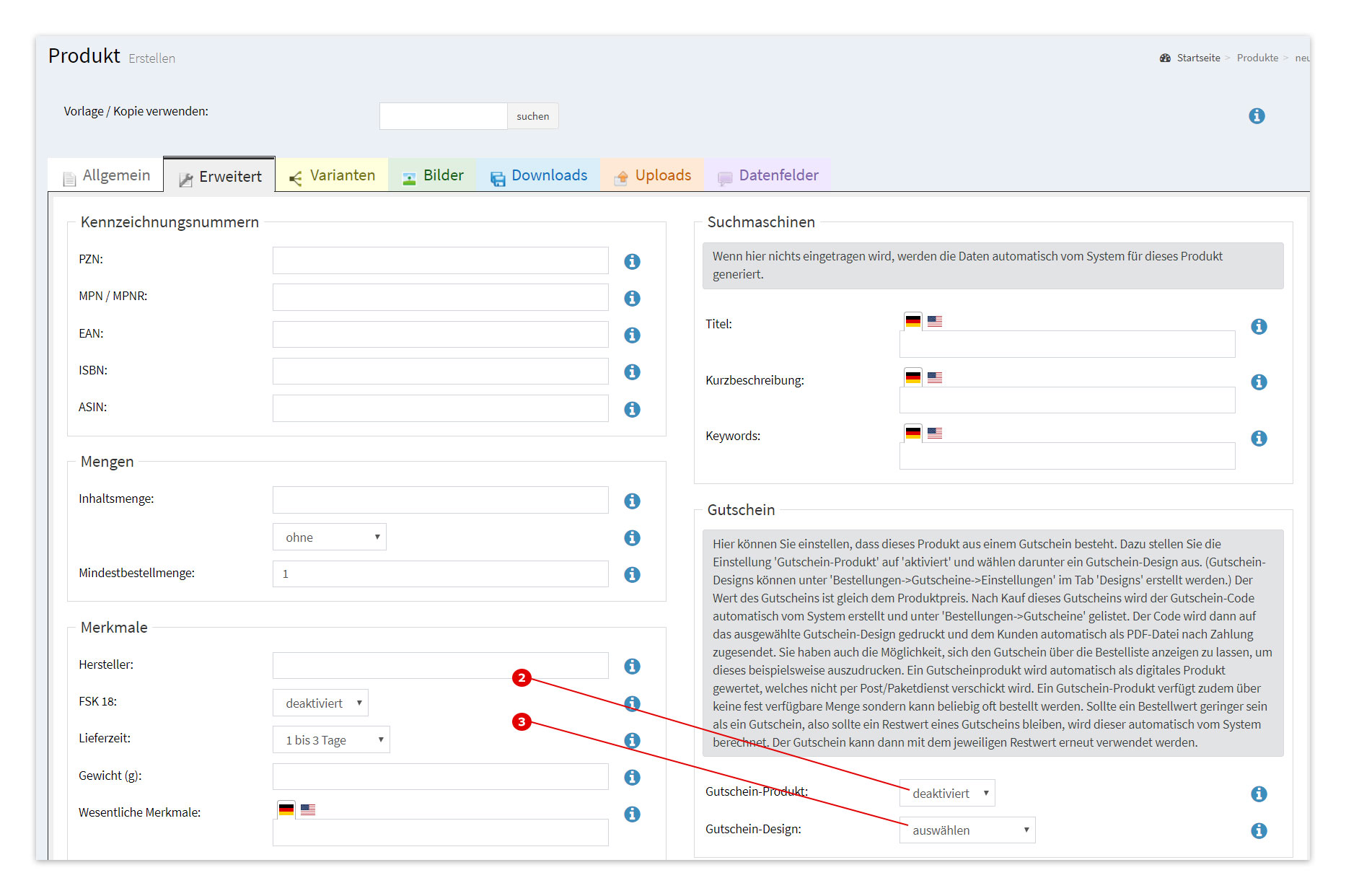Gutscheinprodukt: Unterschied zwischen den Versionen
Admin (Diskussion | Beiträge) |
Admin (Diskussion | Beiträge) |
||
| Zeile 7: | Zeile 7: | ||
Grundsätzlich kann ein Produkt ganz einfach schon beim [[Produkt_anlegen|Anlegen]] als Gutschein-Produkt eingerichtet werden.<br> | Grundsätzlich kann ein Produkt ganz einfach schon beim [[Produkt_anlegen|Anlegen]] als Gutschein-Produkt eingerichtet werden.<br> | ||
Vorher muss jedoch mindestens ein [[Gutschein-Einstellungen_-_Designs|Design für einen Gutschein]] angelegt werden. Auf dieses Design wird der Gutschein gedruckt und dem Kunden nach Kauf zugesendet.<br> | Vorher muss jedoch mindestens ein [[Gutschein-Einstellungen_-_Designs|Design für einen Gutschein]] angelegt werden. Auf dieses Design wird der Gutschein gedruckt und dem Kunden nach Kauf zugesendet.<br> | ||
| − | Danach kann beim [[Produkt_anlegen|Anlegen]] oder auch nachträglich in den [[Produktübersicht_-_Erweitert|erweiterten Produktdetails]] dieses Design bei einem Produkt ausgewählt werden. Der Preis dieses Produktes | + | Danach kann beim [[Produkt_anlegen|Anlegen]] oder auch nachträglich in den [[Produktübersicht_-_Erweitert|erweiterten Produktdetails]] dieses Design bei einem Produkt ausgewählt werden. Der Preis dieses Produktes entspricht dann dem Gutscheinwert, den der Käufer erhält.<br><br> |
Im Folgenden sind die einzelnen Schritte bebildert erklärt. | Im Folgenden sind die einzelnen Schritte bebildert erklärt. | ||
Aktuelle Version vom 19. November 2019, 18:22 Uhr
Anhand von einem Screenshot (Abbildung) werden die verschiedenen Schritte erklärt, die zur Gutscheinprodukt-Erstellung benötigt werden.
Gutscheinprodukte
Über diese Funktion können Sie Gutscheine für Ihren Onlineshop ganz einfach online verkaufen. Wenn ein Kunde einen Gutschein kauft, wird dieser vollautomatisch im von Ihnen eingestellten Wert angelegt und dem Kunden per Email zugesendet. Dabei wird der Gutschein auf eine PDF gedruckt, die Sie vorher als Design-Vorlage hochladen können. Außerdem können Sie Farbe, Schriftart, Position usw. des Gutscheincodes auf der PDF bestimmen, sodass Sie ein völlig individuelles Design für Ihre Gutscheine erstellen können. Der Kunde kann diesen Gutschein dann in Ihrem Onlineshop verwenden. Restbeträge werden dabei verrechnet und können bei der nächsten Bestellung eingelöst werden.
Grundsätzlich kann ein Produkt ganz einfach schon beim Anlegen als Gutschein-Produkt eingerichtet werden.
Vorher muss jedoch mindestens ein Design für einen Gutschein angelegt werden. Auf dieses Design wird der Gutschein gedruckt und dem Kunden nach Kauf zugesendet.
Danach kann beim Anlegen oder auch nachträglich in den erweiterten Produktdetails dieses Design bei einem Produkt ausgewählt werden. Der Preis dieses Produktes entspricht dann dem Gutscheinwert, den der Käufer erhält.
Im Folgenden sind die einzelnen Schritte bebildert erklärt.
1) Gutscheindesign erstellen
Beginnen Sie, unter 'Bestellungen->Gutscheine->Einstellungen' im Tab 'Designs' ein Design für den Gutschein zu erstellen.
Geben Sie, wie unter Punkt 1 gezeigt, einen Namen für das Design ein. Wenn Sie den Button "Erstellen: Gutschein-Design" klicken haben Sie danach die Möglichkeit, alle Einzelheiten des Design festzulegen, wie die PDF-Vorlage (auf die der Gutscheincode gedruckt wird) oder die Farbe und Schriftart des Gutscheins.
Klicken Sie hier, für eine genauere Beschreibung dieses Schrittes.
2) Gutscheindesign einem Produkt zuweisen
Nun kann das soeben erstelle Design einem Produkt zugewiesen werden, sodass jeder gekaufte Gutschein auf dieses Design gedruckt und dem Kunden per Email zugeschickt wird.
Unter Punkt 3 kann das Design beim Anlegen eines Produktes (oder nachträglich in den erweiterten Produktdetails) ausgewählt werden.
Wenn nun das Produkt unter Punkt 2 als "Gutschein-Produkt" aktiviert wird, ist dies ab sofort ein Gutschein-Produkt mit dem Wert des Produktpreises.
Wenn ein Kunde dieses Gutschein-Produkt kauft, ist der gesamte Prozess vollautomatisch: Das Produkt gilt automatisch als "digitales Produkt" und ist somit versandkostenfrei. Nach Kauf bzw. Bezahlung erhält der Kunde automatisch die PDF mit dem gedruckten Gutscheincode. (Der Gutscheincode wird automatisch mit dem korrekten Kaufwert erzeugt und in der Gutscheinliste gelistet.) Der Gutschein wird automatisch mit Restwert-Funktion erstellt, sodass der Gutscheincode verwendet werden kann, bis dieser aufgebraucht ist.